K Textersetzung - „auf das Fernglas“ durch „auf die Lupe“ |
|||
| (47 dazwischenliegende Versionen von 3 Benutzern werden nicht angezeigt) | |||
| Zeile 1: | Zeile 1: | ||
== Allgemeines == | ==Allgemeines== | ||
Die Alex Lizenz prüft die abgerechneten Mitarbeiter pro Monat, wobei als 'abgerechneter Mitarbeiter' jeder Mitarbeiter gezählt wird, der | Die Alex Lizenz prüft die abgerechneten Mitarbeiter pro Monat, wobei als 'abgerechneter Mitarbeiter' jeder Mitarbeiter gezählt wird, der für diesen Monat eine Stammzuteilung aufweist. | ||
Der Lizenzschüssel wird von Bit Factory per E-Mail zur Verfügung gestellt, sodass jederzeit und völlig unkompliziert Nachlizenzierungen | Der Lizenzschüssel wird von Bit Factory per E-Mail zur Verfügung gestellt, sodass jederzeit und völlig unkompliziert Nachlizenzierungen für neue Mitarbeiter erfolgen können. Dieser Lizenzschlüssel errechnet sich aus | ||
* Firmenname lt. Systemeinstellungen und | *Firmenname lt. Systemeinstellungen und | ||
* Anzahl der Mitarbeiter | *Anzahl der Mitarbeiter | ||
'''<big>Bitte beachten Sie daher</big>''', dass die Änderung des Firmennamens nur in Absprache mit Bit Factory durchgeführt werden kann, da sich ein neuer | '''<big>Bitte beachten Sie daher</big>''', dass die Änderung des Firmennamens nur in Absprache mit Bit Factory durchgeführt werden kann, da sich ein neuer Lizenzschlüssel ergibt! | ||
Der Lizenzschlüssel überprüft die Anzahl von Stammzuteilungen, die Anlage von Personalstammdaten wird nicht beschränkt. | |||
Diese Prüfung auf ausreichend vorhandene Lizenzen erfolgt somit beim Eintrag der Stammzuteilung, für die es drei Möglichkeiten gibt: | |||
[[ | *bei der manuellen Anlage im Personalstamm | ||
*bei der automatischen Anlage über die [[Schnittstellen]] | |||
*bei der manuellen Anlage aus dem Plan heraus | |||
Beim Versuch, Personal einer [[Personal Stamm-Planungseinheit|Stammplanungseinheit]] zuzuteilen, obwohl die Lizenz überschritten wurde, erscheint folgende Meldung: | |||
[[Datei: | {{AlexBild|Lizenzüberschreitung|[[Datei:Fehlermeldung Lizenz.PNG]]|}} | ||
==Wo ist der Lizenzschüssel einzutragen?== | |||
Der Lizenzschlüssel muss in den Systemeinstellungen in der Parametergruppe "Allgemein" erfasst oder auch geändert werden (bei Nachlizenzierung). | |||
[[Datei: | {{AlexBild|Lizenzschlüssel eingeben|[[Datei:Systemeinstellungen Lizenz.PNG]]|}} | ||
[[Datei: | Erhalten Sie z.B. von Bit Factory per E-Mail einen Lizenzschlüssel, müssen Sie in den Systemeinstellungen den Parameter "Lizenziertes Personal" und den "Lizenzschlüssel" entsprechend den Angaben im E-Mail anpassen. | ||
Der '''Lizenzschlüssel''' kann auch '''als Datei''' zur Verfügung gestellt werden mit der Endung ".bfx_license". Diese Datei muß im Alex-Exe Ordner abgelegt werden. | |||
400_2820231999.bfx_license | |||
==Wie kann ich die Gesamtanzahl der stammzugeteilten Mitarbeiter prüfen?== | |||
Sie finden im Navigator beim Programmpunkt "Personal" den Filter "Anzahl Stammzugeteilte". Mit diesem Filter können Sie die Gesamtanzahl der stammzugeteilten Mitarbeiter überprüfen. | |||
{{AlexBild|Stammzugeteilte ermitteln|[[Datei:Navigator AZ Stammzugeteilte.PNG]]|}} | |||
*Klicken Sie auf Filter "Anzahl Stammzugeteilte" | |||
*Monatsweise anzeigen JA wählen (ab Version 2021.20 verfügbar) | |||
*Das Von-Bis-Datum sollte so eingeschränkt werden, dass auch spätere, bereits angelegte Eintritte ersichtlich sind | |||
*Klicken Sie auf Ausführen in der Werkzeugleiste | |||
*Sie erhalten folgendes Ergebnis: | |||
{{AlexBild | |||
|Stammzugeteilte - Ergebnis | |||
|[[Datei:Stammzugeteilte monatsweise anzeigen.png]] | |||
|das Maximum dieser Werte wird als Lizenz benötigt | |||
}} | |||
==Wie kann ich die Anzahl der stammzugeteilten Mitarbeiter pro Planungseinheit prüfen?== | |||
*Klicken Sie beim Programmpunkt "Personal" im Navigator auf die Lupe, damit sich die Personalsuche öffnet | |||
*Wählen Sie durch Klick auf das Auswahlsymbol bei Ansicht die Ansicht "'''STAMM-PLANUNGSEINHEIT, Zuname, Vorname, Personalnummer, Beschäftigt'''" aus und führen Sie die Suche durch Eingabe von * bei Suchbegriff aus | |||
{{AlexBild|Abfrage nach Stammpersonal|[[Datei:Abfrage Ansicht Stammp.PNG]]|}} | |||
Wenn Sie die Suche ausgeführt haben, erhalten Sie eine Auflistung Ihrer Mitarbeiter gruppiert nach Stamm-Planungseinheit. Es ist somit einfach festzustellen, welche Mitarbeiter je Planungseinheit zugeteilt sind und somit auch für die Lizenzierung gezählt werden. | Wenn Sie die Suche ausgeführt haben, erhalten Sie eine Auflistung Ihrer Mitarbeiter gruppiert nach Stamm-Planungseinheit. Es ist somit einfach festzustellen, welche Mitarbeiter je Planungseinheit zugeteilt sind und somit auch für die Lizenzierung gezählt werden. | ||
==Berechnung lizenziertes Personal== | |||
Ein Mitarbeiter belegt für den zugeteilten Zeitraum zu einer Stammplanungseinheit '''eine Lizenz'''. Bitte beachten Sie bei der Anlage von Mitarbeitern und einer Zuteilung zu einer Stammplanungseinheit in der Zukunft, dass ggf. auch geplante Austritte erfasst werden müssen. | |||
Die Lizenz darf weder im aktuellen noch in irgendeinem zukünftigen Monat überschritten werden. | |||
Monat März Monat April ...... Monat August | |||
-------------------------------------------- | |||
MA A MA A MA A | |||
MA B MA D MA D | |||
MA C MA E | |||
MA F | |||
3 Lizenzen 2 Lizenzen 4 Lizenzen -> maximal 4 Lizenzen werden benötigt | |||
Austritt "B" | |||
Austritt "C" | |||
</s> | |||
'''Spezialfall Mutterschutz'''<br /> | |||
Wird bei einem Mitarbeiter Mutterschutz hinterlegt, so ist dieser nicht mehr am Plan sichtbar. | |||
Solange der Mitarbeiter im Mutterschutz ist, zählt dieser ab Version 2021.18 nicht mehr als stammzugeteilter und verplanter Mitarbeiter und besetzt daher erst wieder ab seiner Rückkunft eine Lizenz. | |||
'''Spezialfall Karenzierte Mitarbeiter:'''<br /> | |||
Sobald bei karenzierten Mitarbeitern das Ende der Karenz eingetragen wird, wird der Mitarbeiter wieder auf den Plan zugewiesen - dh. er wird verplant und besetzt eine Lizenz. | |||
Dies kann natürlich auch weit in die Zukunft sein (z.B. 2021 wird das Ende Karenz von 2023 eingegeben --> Mitarbeiter ist erst ab 2023 am Plan). | |||
[[Kategorie:Spezialwerkzeuge]] | |||
Aktuelle Version vom 10. Mai 2023, 07:00 Uhr
Allgemeines
Die Alex Lizenz prüft die abgerechneten Mitarbeiter pro Monat, wobei als 'abgerechneter Mitarbeiter' jeder Mitarbeiter gezählt wird, der für diesen Monat eine Stammzuteilung aufweist.
Der Lizenzschüssel wird von Bit Factory per E-Mail zur Verfügung gestellt, sodass jederzeit und völlig unkompliziert Nachlizenzierungen für neue Mitarbeiter erfolgen können. Dieser Lizenzschlüssel errechnet sich aus
- Firmenname lt. Systemeinstellungen und
- Anzahl der Mitarbeiter
Bitte beachten Sie daher, dass die Änderung des Firmennamens nur in Absprache mit Bit Factory durchgeführt werden kann, da sich ein neuer Lizenzschlüssel ergibt!
Der Lizenzschlüssel überprüft die Anzahl von Stammzuteilungen, die Anlage von Personalstammdaten wird nicht beschränkt.
Diese Prüfung auf ausreichend vorhandene Lizenzen erfolgt somit beim Eintrag der Stammzuteilung, für die es drei Möglichkeiten gibt:
- bei der manuellen Anlage im Personalstamm
- bei der automatischen Anlage über die Schnittstellen
- bei der manuellen Anlage aus dem Plan heraus
Beim Versuch, Personal einer Stammplanungseinheit zuzuteilen, obwohl die Lizenz überschritten wurde, erscheint folgende Meldung:
| Lizenzüberschreitung |
Wo ist der Lizenzschüssel einzutragen?
Der Lizenzschlüssel muss in den Systemeinstellungen in der Parametergruppe "Allgemein" erfasst oder auch geändert werden (bei Nachlizenzierung).
| Lizenzschlüssel eingeben |
Erhalten Sie z.B. von Bit Factory per E-Mail einen Lizenzschlüssel, müssen Sie in den Systemeinstellungen den Parameter "Lizenziertes Personal" und den "Lizenzschlüssel" entsprechend den Angaben im E-Mail anpassen.
Der Lizenzschlüssel kann auch als Datei zur Verfügung gestellt werden mit der Endung ".bfx_license". Diese Datei muß im Alex-Exe Ordner abgelegt werden.
400_2820231999.bfx_license
Wie kann ich die Gesamtanzahl der stammzugeteilten Mitarbeiter prüfen?
Sie finden im Navigator beim Programmpunkt "Personal" den Filter "Anzahl Stammzugeteilte". Mit diesem Filter können Sie die Gesamtanzahl der stammzugeteilten Mitarbeiter überprüfen.
| Stammzugeteilte ermitteln |
- Klicken Sie auf Filter "Anzahl Stammzugeteilte"
- Monatsweise anzeigen JA wählen (ab Version 2021.20 verfügbar)
- Das Von-Bis-Datum sollte so eingeschränkt werden, dass auch spätere, bereits angelegte Eintritte ersichtlich sind
- Klicken Sie auf Ausführen in der Werkzeugleiste
- Sie erhalten folgendes Ergebnis:
| Stammzugeteilte - Ergebnis |
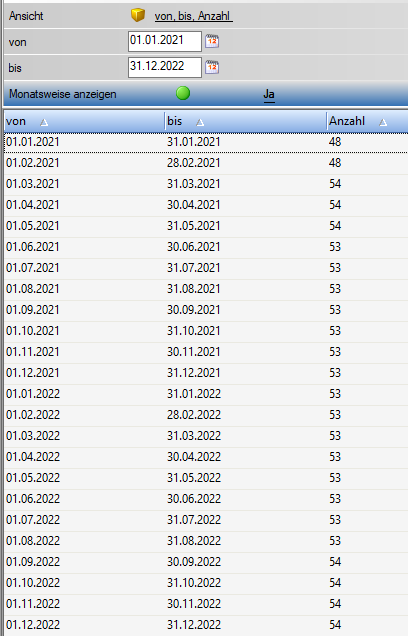
|
| das Maximum dieser Werte wird als Lizenz benötigt
|
Wie kann ich die Anzahl der stammzugeteilten Mitarbeiter pro Planungseinheit prüfen?
- Klicken Sie beim Programmpunkt "Personal" im Navigator auf die Lupe, damit sich die Personalsuche öffnet
- Wählen Sie durch Klick auf das Auswahlsymbol bei Ansicht die Ansicht "STAMM-PLANUNGSEINHEIT, Zuname, Vorname, Personalnummer, Beschäftigt" aus und führen Sie die Suche durch Eingabe von * bei Suchbegriff aus
| Abfrage nach Stammpersonal |
Wenn Sie die Suche ausgeführt haben, erhalten Sie eine Auflistung Ihrer Mitarbeiter gruppiert nach Stamm-Planungseinheit. Es ist somit einfach festzustellen, welche Mitarbeiter je Planungseinheit zugeteilt sind und somit auch für die Lizenzierung gezählt werden.
Berechnung lizenziertes Personal
Ein Mitarbeiter belegt für den zugeteilten Zeitraum zu einer Stammplanungseinheit eine Lizenz. Bitte beachten Sie bei der Anlage von Mitarbeitern und einer Zuteilung zu einer Stammplanungseinheit in der Zukunft, dass ggf. auch geplante Austritte erfasst werden müssen.
Die Lizenz darf weder im aktuellen noch in irgendeinem zukünftigen Monat überschritten werden.
Monat März Monat April ...... Monat August
--------------------------------------------
MA A MA A MA A
MA B MA D MA D
MA C MA E
MA F
3 Lizenzen 2 Lizenzen 4 Lizenzen -> maximal 4 Lizenzen werden benötigt
Austritt "B"
Austritt "C"
Spezialfall Mutterschutz
Wird bei einem Mitarbeiter Mutterschutz hinterlegt, so ist dieser nicht mehr am Plan sichtbar.
Solange der Mitarbeiter im Mutterschutz ist, zählt dieser ab Version 2021.18 nicht mehr als stammzugeteilter und verplanter Mitarbeiter und besetzt daher erst wieder ab seiner Rückkunft eine Lizenz.
Spezialfall Karenzierte Mitarbeiter:
Sobald bei karenzierten Mitarbeitern das Ende der Karenz eingetragen wird, wird der Mitarbeiter wieder auf den Plan zugewiesen - dh. er wird verplant und besetzt eine Lizenz.
Dies kann natürlich auch weit in die Zukunft sein (z.B. 2021 wird das Ende Karenz von 2023 eingegeben --> Mitarbeiter ist erst ab 2023 am Plan).